El mejor emulador de terminal gratuito para Mac en 2023
Publicado: 2023-09-04Con su dispositivo Mac, obtiene un buen programa de terminal con MacOS y responde. Esta terminal también es capaz de manejar prácticamente cualquier trabajo de línea de comando que le realice. Sin embargo, algunos usuarios no están realmente satisfechos con el terminal predeterminado, ya que no se ofrecen opciones de personalización en comparación con otras opciones de emulador de terminal.
Hay una variedad de opciones de emulador disponibles en línea. A continuación hemos seleccionado una lista de los 7 mejores emuladores de terminal para Mac. Revise la lista y elija la opción más adecuada para su dispositivo. Sin embargo, antes de continuar con las alternativas debemos aprender cómo puedes iniciar una terminal en tu dispositivo Mac.
Opciones para iniciar en Mac:
Existen cuatro métodos alternativos para iniciar el terminal en macOS.
Si desea iniciar Terminal en una Mac, debe tener en cuenta que puede hacerlo de varias maneras, incluida la misma forma en que abre cualquier otra aplicación, así como varios métodos adicionales. Puede encontrar un conjunto completo de instrucciones para abrir Terminal en su máquina Mac más abajo en esta página.
1. Inicie la Terminal desde Finder
El método más rápido es iniciar Mac Terminal desde la lista general de aplicaciones de su computadora. Para hacer esto, inicie la aplicación Finder, haga clic en el elemento del menú Aplicaciones y luego busque la carpeta Utilidades en la lista de todas las aplicaciones que aparece. Encontrarás el programa Terminal.app en esta sección. Para abrirlo, simplemente haga clic en él dos veces.
2. Utilizando la barra de búsqueda en Spotlight
Inicie Spotlight presionando y manteniendo simultáneamente la tecla Comando y el acceso directo de la barra espaciadora, y en la ventana emergente que aparece, comience a ingresar la frase "Terminal". Podrás ubicar el programa que deseas; todo lo que necesitas es un clic para iniciar Terminal.
3. A través de la plataforma de lanzamiento
Se puede acceder a Launchpad desde el Dock; Una vez que esté abierto, vaya a la carpeta "Otros". Encontrarás la aplicación Terminal en esta sección. Para abrirlo, haga clic en él.
4. Usa Siri
Naturalmente, utilizar Siri es otro método, y quizás el más rápido, para iniciar Terminal en una Mac. Puede acceder a Siri seleccionando su icono en la barra de menú o ejecutándolo desde la carpeta Aplicaciones. En esta situación bastará con indicar "Abrir terminal". El final de esto
Lista de los mejores emuladores de terminal para Mac
La siguiente sección explica en detalle los mejores emuladores de terminal de MacO. Lea la descripción, pros y contras de cada uno para seleccionar la alternativa más adecuada.
1. ZOC
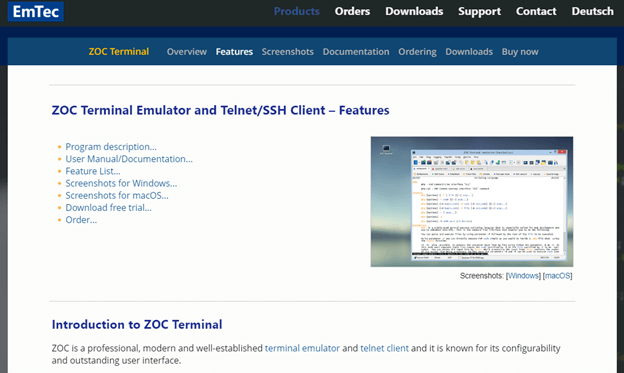
La primera opción en nuestra lista de los mejores emuladores de terminal de Mac es ZOC. A menudo se recomienda como método de elección para personas con mayor experiencia. Recibirás un excelente soporte para pestañas con esta Terminal. Además, podrá operar fácilmente numerosas sesiones de terminal al mismo tiempo a través de ONX, SSH, telnet u otros terminales.
Además de eso, el emulador es muy modificable y los usuarios de Mac lo consideran confiable. La compatibilidad con el mouse y el teclado, la funcionalidad de transferencia y los gráficos de líneas son algunas de las características más importantes.
Ventajas
- Punto de contacto agradable
- Automático
Contras
- Costoso en comparación con otras opciones.
Obtenga ZOC aquí
Lea también: Las mejores aplicaciones gratuitas de limpieza de Mac para limpiar y optimizar su Mac
2. gatito
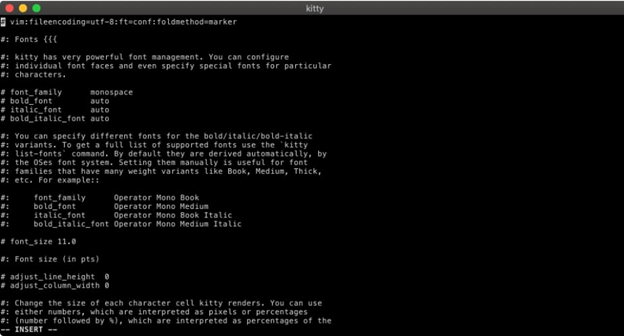
El siguiente en nuestra lista de los mejores emuladores de terminal para Mac es Kitty. Viene repleto de una variedad de características. Estos incluyen múltiples buffers para copiar y pegar, seguimiento de atención, pegado entre corchetes y muchos más. Además, aprovecha la tarjeta gráfica para ofrecer un rendimiento más rápido y uniforme.
Ventajas
- Proporciona soporte para varias teclas de acceso rápido.
- Capacidad para generar directivas de forma individual.
- Acción y rendimiento rápidos
Contras
- Ocasionalmente lento
- No habrá una actualización de la configuración.
Trae a Kitty aquí
3.iTerm2
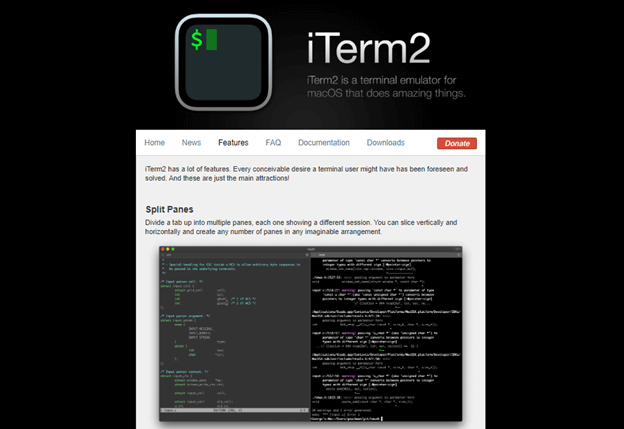
iTerm2 es el próximo mejor emulador de terminal de MacOs de nuestra lista. Es una increíble Terminal gratuita para Mac y completa automáticamente los comandos. Además, este emulador de terminal para Mac más rápido permite numerosos perfiles, le brinda la opción de realizar modificaciones de alto nivel y mucho más.

Este software de emulación de terminal para Mac es el mejor programa disponible, independientemente de si eres un usuario novato o experimentado. También puede aumentar su productividad dividiendo una sola ventana en muchas pestañas utilizando esta funcionalidad.
Ventajas
- La reproducción comienza inmediatamente.
- Efectivo en el trabajo
- Hay un gran margen de personalización.
Contras
- Se requiere Mac OS 10.14 o una versión posterior.
- Falta de soporte para RTL
Obtenga iTerm2 aquí
Lea también: El mejor visor de imágenes para Mac
4. MacWise
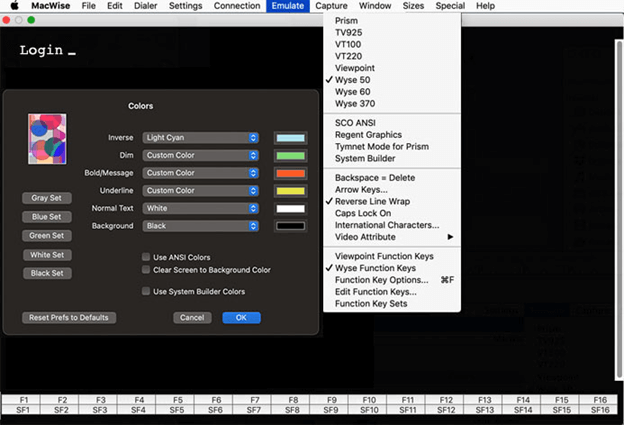
MacWise es otro de los mejores emuladores de terminal para Mac de nuestra lista. Tiene una apariencia relativamente aerodinámica. Fue desarrollado para ser compatible con una amplia gama de protocolos de comunicación y configuraciones de red.
Este mejor emulador de terminal MAc es versátil y puede simular una amplia variedad de terminales. Estos incluyen Wyse 50, ADDS Viewpoint, DEC VT100, Prism, VT20, Wyse 60, Wyse 370 y muchos más. Incluso tienes la opción de agregar algunas funciones especializadas a este emulador de terminal para Mac.
Ventajas
- Permite iniciar sesión en Mac Unix Shell.
- Mantenga la compatibilidad con una amplia variedad de protocolos de red y tipos de conexión.
- Diseño minimalista
Contras
- Ocasionalmente lento
- Comparativamente caro
Obtenga MacWise aquí
5. Comandante uno
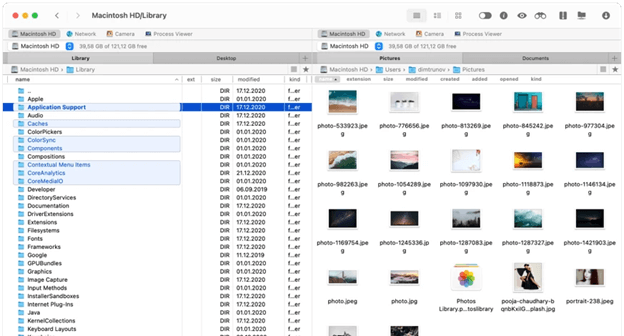
El siguiente mejor emulador de terminal Mac para Mac se conoce como Commander One. Es bastante poderoso. Es un emulador de Mac Terminal muy eficaz además de ser un administrador de archivos muy rápido. Puede ejecutar comandos sin salir de la interfaz de usuario de la aplicación abriendo la Terminal con el uso de teclas de acceso rápido y enfocándola. Además de brindar soporte para almacenamiento en la nube, FTP y SFTP, este emulador de terminal más rápido para Mac también tiene una interfaz altamente configurable.
Ventajas
- Capacidad infinita para pestañas.
- Ofrece soporte para FTP, SFTP y FTPS
- Compatible con dispositivos móviles con iOS, Android y MTP
Contras
- No hay soporte para una función que permite cambios de nombre múltiples.
- Carece de directorios.
Consigue el Comandante Uno aquí
Lea también: Los mejores widgets para usar en Mac
6. Interconexión de términos de energía
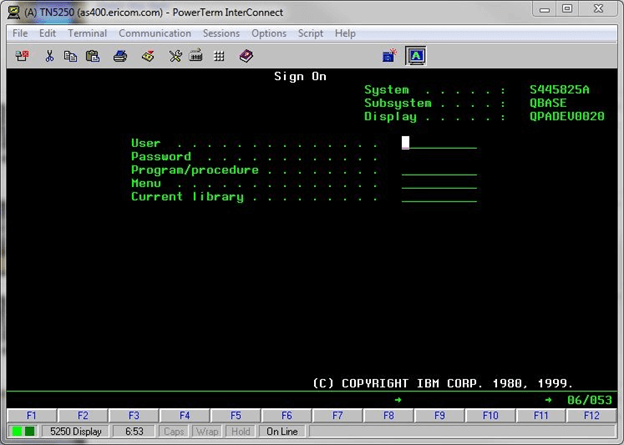
El siguiente aquí en nuestra lista de los mejores emuladores de terminal de Mac es PowerTerm InterConnect. Es una excelente opción ya que ofrece amplio soporte para más de 30 idiomas diferentes. Además, funciona con una amplia variedad de hosts. El sólido soporte para seguridad SSH y SSL es lo más destacado de este mejor emulador de terminal de MacOS.
Ventajas
- Gratis
- Proporciona soporte para más de 30 idiomas diferentes.
- Seguridad proporcionada por SSH y SSL
Contras
- Anticuado
Obtenga Power Term InterConnect aquí
7. hiper
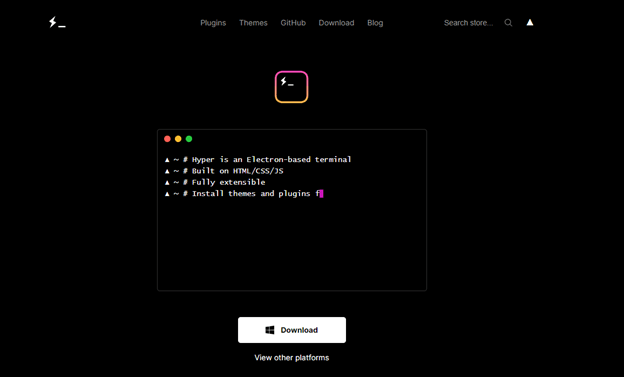
Si desea tener un control completo sobre su Mac, debe pensar detenidamente en utilizar el programa Hyper Terminal. Este mejor emulador de Terminal para Mac le permite acceder simultáneamente a varias pestañas.
La interfaz de usuario es bastante estándar. Esto se debe a que en el desarrollo del emulador se utilizaron HTML, CSS y JavaScript. Además de eso, viene con complementos que pueden aumentar la productividad general del programa.
Ventajas
- Ofrecer una variedad de atajos
- No tendrás ningún problema para dividir el terminal.
- Disponibilidad para agregar su propio CSS personalizado
Contras
- Ocasionalmente lento
- Requiere múltiples recursos
Ponte hiper aquí
Lea también: El mejor administrador gratuito de Windows para Mac
Cerrando líneas sobre el mejor emulador de terminal para Mac
Ahora está familiarizado con todos los excelentes emuladores de terminal para Mac que puede usar en lugar de la Terminal. Sin embargo, si cree que nos perdimos la alternativa recomendada, háganoslo saber en los comentarios. En caso de que tenga alguna pregunta o sugerencia sobre el contenido, escríbala en la sección siguiente.
Si la guía le resultó útil, no olvide suscribirse a nuestro blog para recibir actualizaciones directamente en su correo electrónico. Para obtener más información, actualizaciones tecnológicas, noticias, consejos y trucos, síguenos en los canales de Facebook, Pinterest, Twitter e Instagram.
